| |
通过系统功能设定,您可以对内核模式、开机自动启动、关联存档文件、启用禁用快速按键快捷键、鼠标速度设定、语音状态播报、皮肤等进行设定。 |
| |
|
|
| |

|
系统功能设定选项 |
| |
|
您可以通过菜单项“选项”下的“系统功能”进入系统设定界面。
|
| |
|
|
| |
 |
常规选项 |
| |
|
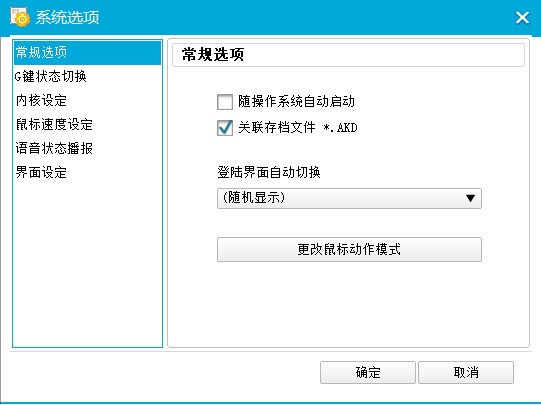 |
| |
|
 随操作系统自动启动,勾选该项目后G18将随WINDOWS操作系统启动而自动运行。 随操作系统自动启动,勾选该项目后G18将随WINDOWS操作系统启动而自动运行。 |
| |
|
 关联存档文件*.AKD,勾选该项目后系统将*.AKD文档与G18关联,双击*.AKD存档可直接打开G18并装入策略。 关联存档文件*.AKD,勾选该项目后系统将*.AKD文档与G18关联,双击*.AKD存档可直接打开G18并装入策略。 |
| |
|
 点击“更改鼠标动作模式”即可进入鼠标变成模式切换界面。 点击“更改鼠标动作模式”即可进入鼠标变成模式切换界面。 |
| |
|
|
| |
 |
G键状态切换 |
| |
|
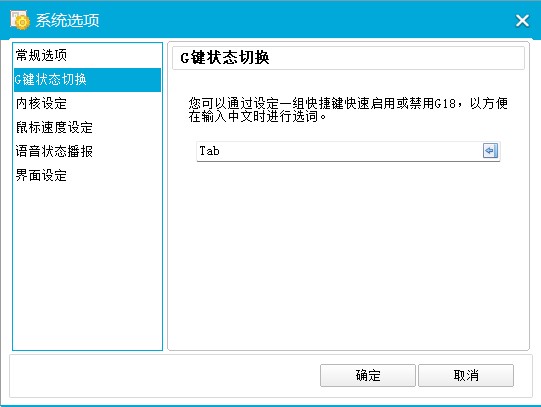 |
| |
|
 您可以随时改变G18状态以便在输入中文时能够快速切换到选词状态,系统默认为TAB键切换,如果您使用的软件或游戏中需要用到TAB键,您可以在这里修改为其他按键。我们建议您使用DELETE键作为状态切换键。 您可以随时改变G18状态以便在输入中文时能够快速切换到选词状态,系统默认为TAB键切换,如果您使用的软件或游戏中需要用到TAB键,您可以在这里修改为其他按键。我们建议您使用DELETE键作为状态切换键。 |
| |
|
|
| |
 |
内核设定 |
| |
|
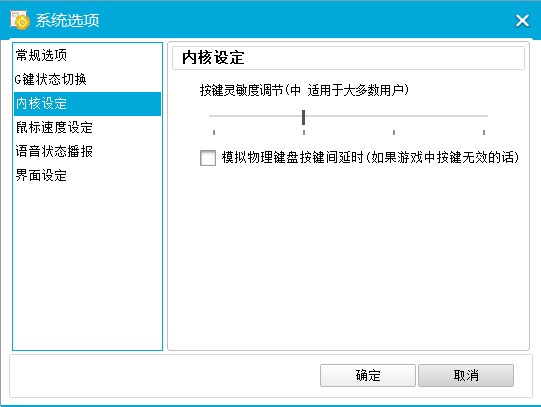 |
| |
|
 键盘鼠标虚拟技术设定,您可以在这里选择使用虚拟键盘鼠标技术或硬件键盘鼠标驱动技术。 键盘鼠标虚拟技术设定,您可以在这里选择使用虚拟键盘鼠标技术或硬件键盘鼠标驱动技术。 |
| |
|
- 虚拟键盘鼠标技术拥有最好的兼容性和最低的资源占用,如果虚拟键盘鼠标技术可以在您的软件或游戏中使用,那么强烈建议您使用该模式。
- 硬件键盘鼠标驱动技术是采用硬件虚拟方式,直接通过驱动程序模拟键盘鼠标设备。该模式下能够对NP、xTrap、安博士保护的游戏进行正常的按键鼠标模拟。该模式下按键灵敏度非常高,适用于虚拟键盘鼠标技术模拟无效时使用,由于采用驱动方式,因此加载驱动时如果有防火墙、安全卫士、防毒软件等会收到加载拦截提示,请您选择通过,否则驱动将无法加载。
- 如果您使用硬件驱动方式,那么您必须注意,如果您使用的是64位操作系统,那么您需要安装ReadyDriverPlus软件才能够正常的装载硬件驱动,您可以通过下载中心下载该软件。
- 驱动加载成功后Caps Lock大小写灯闪烁3次,勾选该选项后,当驱动成功加载后,键盘上的大小写灯会闪烁三次。
- 按键灵敏度调节可以让您对按键灵敏度进行调整,灵敏度越高,按键速度越快,当然如果您的网速很好,您可以调整到高,在高的时候您将感受到非同一般的流畅操作体验。一般用户我们建议您选择中,而网速或电脑比较差的用户我们推荐您选择低。
- 模拟物理键盘按键间延时功能是针对一些反外挂游戏设定的,一般情况下如果G18能够正常在游戏中使用,是不需要勾选该选项的。
|
| |
|
|
| |
 |
鼠标速度设定 |
| |
|
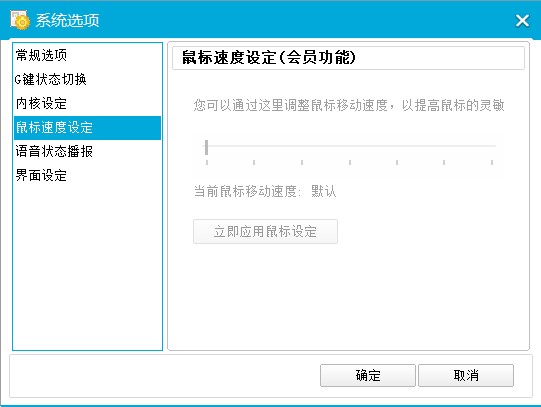
 您可以通过调整鼠标移动速度来提高鼠标的灵敏度,鼠标灵敏度越高,光标移动越快,但如果太快您可能很难准确操控鼠标指针的位置,因此建议根据操作情况适量调整或使用系统默认。 您可以通过调整鼠标移动速度来提高鼠标的灵敏度,鼠标灵敏度越高,光标移动越快,但如果太快您可能很难准确操控鼠标指针的位置,因此建议根据操作情况适量调整或使用系统默认。 |
| |
|
|
| |
 |
语音状态播报 |
| |
|
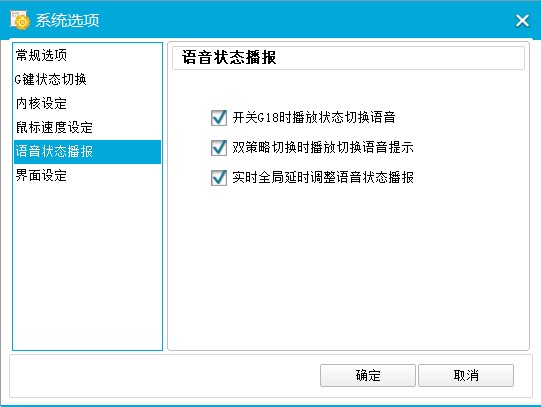
 您可以在这里开启或关闭语音状态播报状态,当然我们并不建议您关闭它,尤其是全局延时调整的语音状态播报,因为它的状态只能通过打开G18主界面才能看到,在游戏过程中这样操作非常的不便。 您可以在这里开启或关闭语音状态播报状态,当然我们并不建议您关闭它,尤其是全局延时调整的语音状态播报,因为它的状态只能通过打开G18主界面才能看到,在游戏过程中这样操作非常的不便。 |
| |
|
|
| |
 |
界面设定 |
| |
|
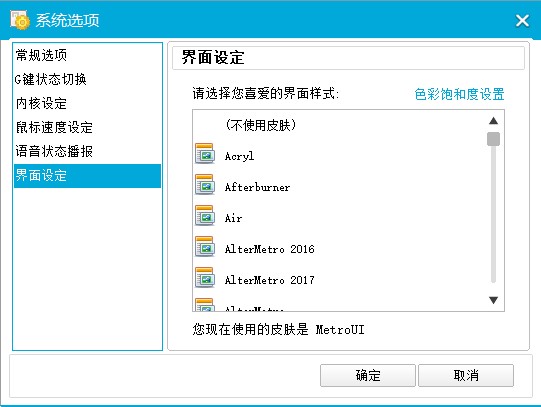 |
| |
|
 软件为您提供了多套漂亮的皮肤,让您在操作时候界面更加赏心悦目,您可以通过界面设定自由选取皮肤,选择皮肤立即生效,您可以边选择边鉴赏选择的皮肤。 软件为您提供了多套漂亮的皮肤,让您在操作时候界面更加赏心悦目,您可以通过界面设定自由选取皮肤,选择皮肤立即生效,您可以边选择边鉴赏选择的皮肤。 |
| |
|
|
